键盘是任何笔记本电脑或台式电脑都不可或缺的一部分,它是一种输入设备。尽管触摸屏、语音控制相关技术不断发展,但在数据采集的便利性和速度上,没有任何东西可以与传统键盘相抗衡。然而故障失灵情况可能会经常发生。本文中笔者将说明键盘失灵的原因,并附上详细的解决方案。
笔记本电脑键盘为什么会失灵?
任何由许多部件组成的设备都可能损坏和发生故障,笔记本电脑也不例外,键盘故障有4种最常见的原因。
1.误触了fn键,虽然键盘有反应,但内容乱码,明明打的是字母,出现的却是数字。
2.键盘进水了。
3.驱动程序问题,不算严重。
4.零件问题,如电缆松动或氧化,概率很低。
原因1解决方案:
尝试按着fn键不松,然后再按一下NumLock键(有些电脑会缩写省略lock,只显示num),做完这步如果键盘依然没反应,则说明不是误触fn键导致的。
原因2解决方案:
每个人基本都有过这种行为,坐在电脑前手里拿着一杯水,而水可能会不小心会溢出,导致笔记本电脑键盘完全无法工作,或部分按钮失灵。
如果你确定在键盘失灵之前,曾有水渗进去了,而拆卸笔记本电脑对您来说又不是问题,那么可以拔下笔记本电脑的电源,取出电池,拆解笔记本电脑的键盘,用吹风机轻轻吹干键盘上的水分(最好使用冷风)。
键盘干了之后按键还是没反应那么很可能需要更换键盘,可以在附近商店购买类似的工作键盘,自行拆卸来完成所有操作。
当然了,如果你不是专业人士,尽量别自己乱拆,否则容易引起更严重的问题。
原因3解决方案:
在Windows驱动程序出错的情况下,例如,键盘驱动更新不成功,也会导致键盘设备出现故障。
想检查这一点,需要看一下能不能进入BIOS界面,步骤如下。
重启,在电脑屏幕还没显示内容之前,快速按“F2”键或“F3”键,每一台笔记本进入BIOS界面的快捷键可能有些不太一样,请自行在网上搜索笔记本品牌型号的BISO按键。
如果进入了BIOS界面,而且控制箭头的上下左右按键也正常,则说明故障原因应该是Windows驱动程序问题。
要解决此问题,您需要根据操作系统的类型下载适用于笔记本电脑键盘的有效驱动程序,并进行安装。您可以先使用屏幕键盘(在开始-辅助功能菜单中启动),把驱动人生、驱动精灵之类的三方软件下载到电脑内,用它们更新修复Windows键盘驱动。
原因4解决方案:
这个问题很少见,但仍然可能存在。随着时间的推移,触点氧化,电缆脱落。在这种情况下,一般只有专业人士才能解决,需拆卸笔记本电脑,检查电缆是否脱落,移除键盘,清洁触点,最后将所有东西复位。
结语:很多用户在使用笔记本电脑的过程中,都遇到键盘乱码异常、失灵等情况,如果没有技术执行以上方案,还是尽早送修吧。
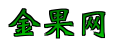
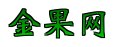

还没有评论,来说两句吧...